Docker Toolbox安装
一、Docker toolbox安装
下载地址:http://mirrors.aliyun.com/docker-toolbox/windows/docker-toolbox/
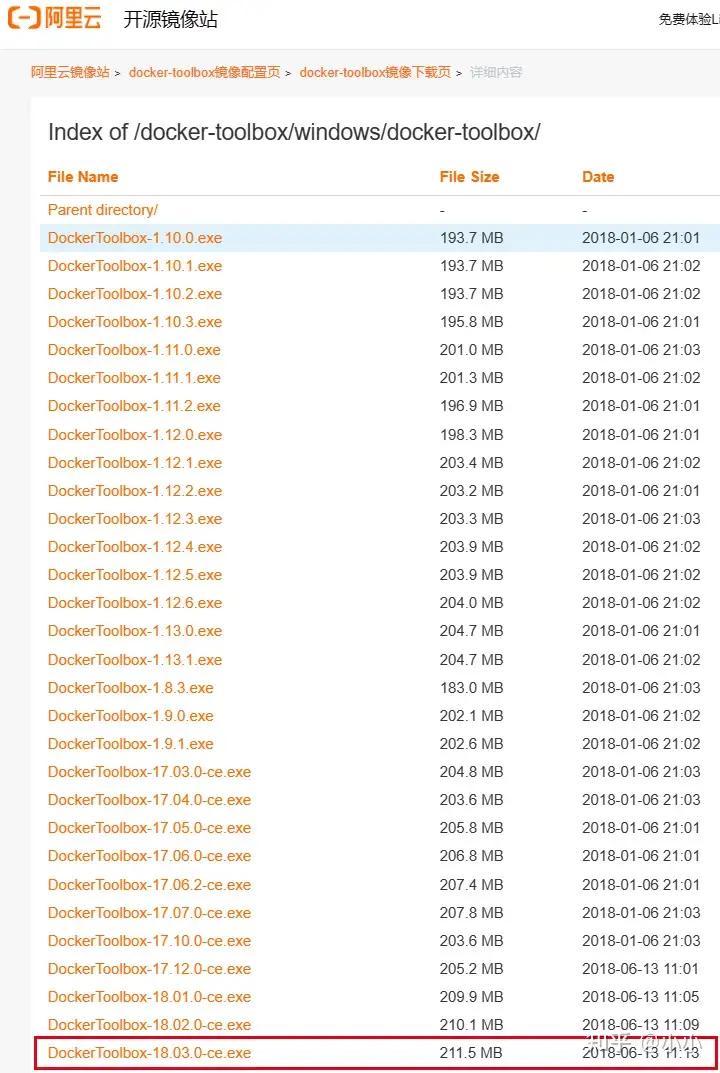
下载之后,安装下一步,下一步,下一步就行。安装完成之后,启动Docker Quickstart:

启动之后,会进行一些初始化设置,这个时候需要一个东西:

在Terminal里有一个下载地址,如果继续使用Terminal下载,可能会很慢,而且会失败。所以需要手动在下载地址里下载,然后放到上面的指定位置。
继续初始化可能会遇到一些错误,这个时候需要重启,使得系统环境变量生效。再次打开Docker Quickstart,
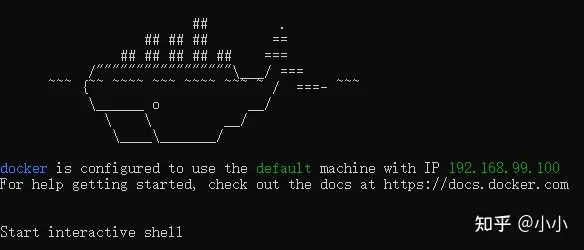
打开cmd确认安装完成:
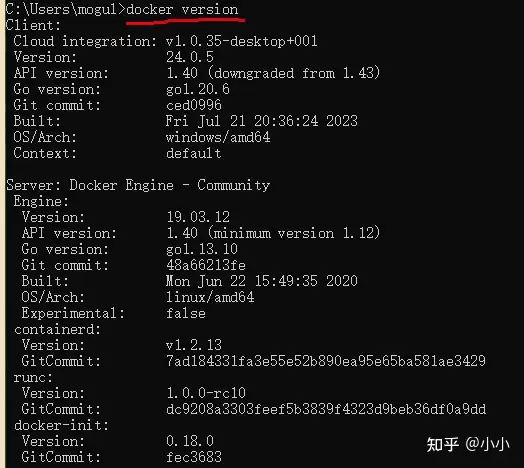
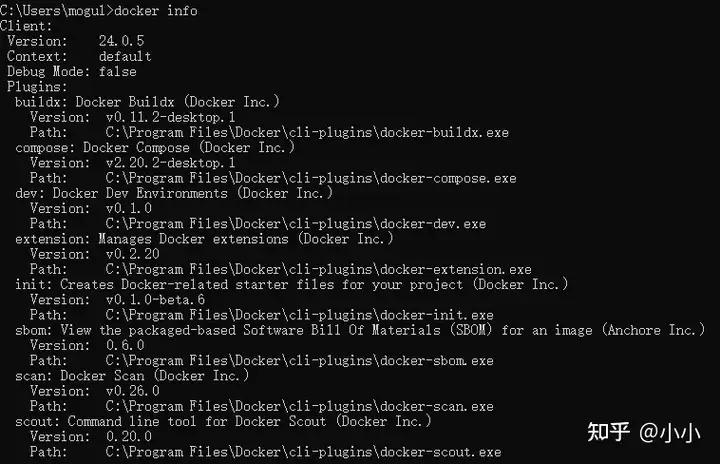
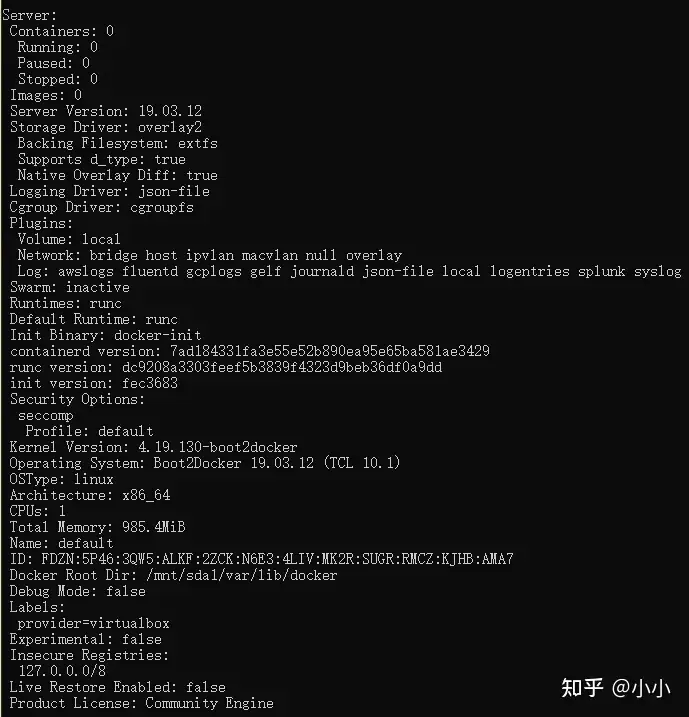
到这,说明已经安装成功啦!
二、Docker配置
默认情况下的下载地址:https://hub.docker.com/
下载起来会非常慢,所以配置一下镜像源,推荐阿里镜像源。建议支付宝或淘宝扫码登录。
- 首先,在镜像仓库里创建一个镜像仓库

- 然后,在容器镜像服务-镜像工具-镜像加速器,找到加速器地址:https://dqf4wh87.mirror.aliyuncs.com
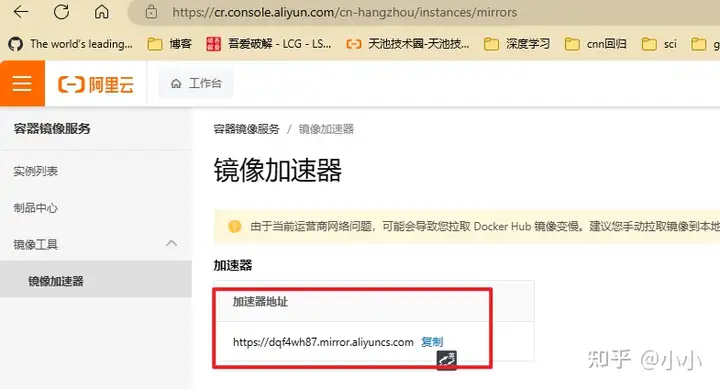
- 配置阿里云,打开Docker Quickstart
docker-machine ssh default
sed -i "s|EXTRA_ARGS='|EXTRA_ARGS='--registry-mirror=xxxx|g" /var/lib/boot2docker/profilexxx就是上面提到的阿里云中的加速器地址,直接替换即可。
exit
docker-machine restart default
- 最后在cmd中
docker info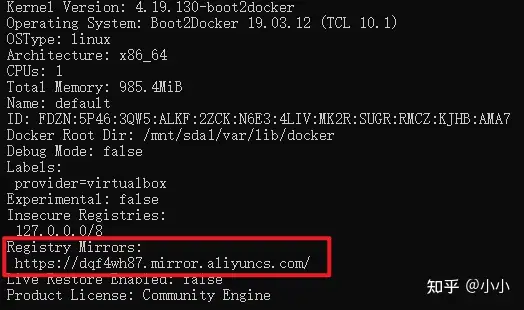
这里,表明镜像源已经配置完成。
三、Docker基本操作
docker pull hello-world
docker images # 查看所有镜像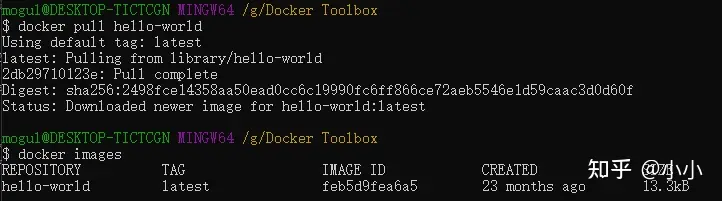
运行一下hello-wrold
docker run hello-world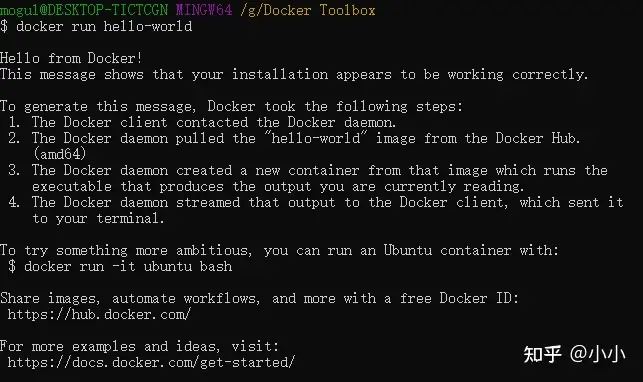
docker ps
docker stop
docker rm/ rmi使用cmd,查看正在运行的docker
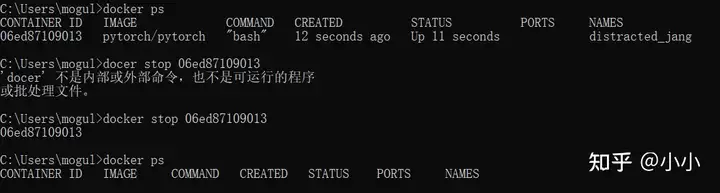
使用git bash上传代码到docker:
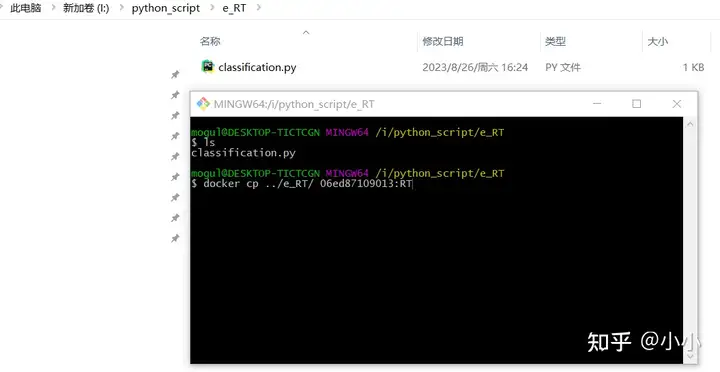
再次进入docker进行其他操作:
docker exec -it xxx /bin/bash上传代码:
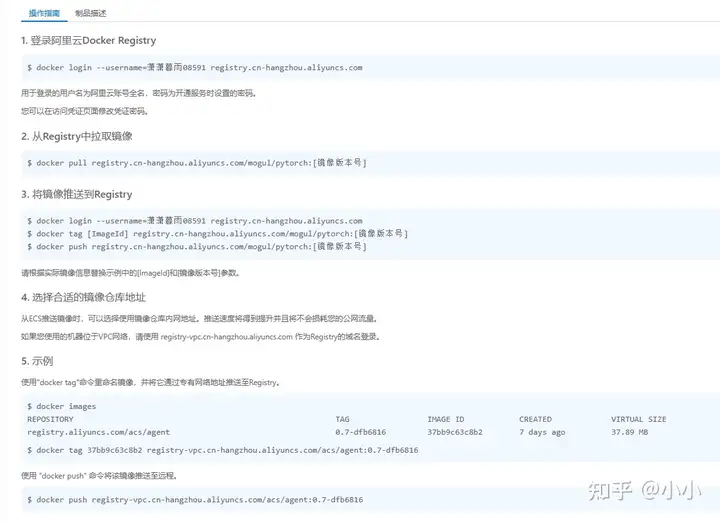
四、镜像使用
docker pull pytorch/pytorch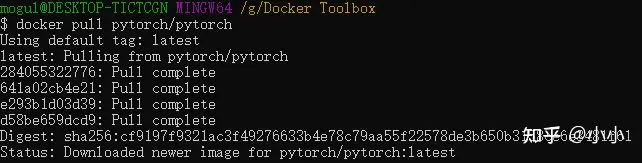
进入镜像:
docker run -it pytorch/pytorch
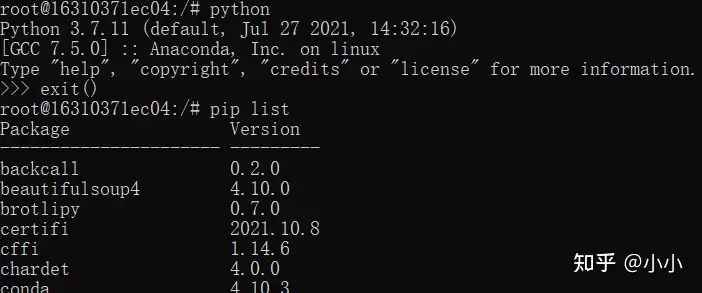
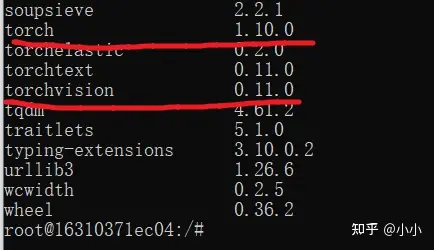
- 安装opencv
常用的镜像源
- 清华大学 :https://pypi.tuna.tsinghua.edu.cn/simple/
- 阿里云:http://mirrors.aliyun.com/pypi/simple/
- 中国科学技术大学 :https://pypi.mirrors.ustc.edu.cn/simple/
- 华中科技大学:http://pypi.hustunique.com/
- 豆瓣源:http://pypi.douban.com/simple/
- 腾讯源:http://mirrors.cloud.tencent.com/pypi/simple
- 华为镜像源:https://repo.huaweicloud.com/repository/pypi/simple/
pip install opencv-python -i https://pypi.tuna.tsinghua.edu.cn/simple/
至此,CPU版本的docker就配置完成了。
分类:
docker





【推荐】国内首个AI IDE,深度理解中文开发场景,立即下载体验Trae
【推荐】编程新体验,更懂你的AI,立即体验豆包MarsCode编程助手
【推荐】抖音旗下AI助手豆包,你的智能百科全书,全免费不限次数
【推荐】轻量又高性能的 SSH 工具 IShell:AI 加持,快人一步
· 震惊!C++程序真的从main开始吗?99%的程序员都答错了
· 单元测试从入门到精通
· 【硬核科普】Trae如何「偷看」你的代码?零基础破解AI编程运行原理
· 上周热点回顾(3.3-3.9)
· winform 绘制太阳,地球,月球 运作规律
2023-02-02 小程序扫码登录网页端原理
2023-02-02 用小程序来实现扫码登录
2023-02-02 []byte数据保存成图片